Hari ini saya akan menunjukkan kepada Anda cara mengaktifkan penambatan iPhone di iOS. Kami akan menggunakan iPhone sebagai adaptor wifi melalui kabel USB menggunakan iTunes. Metode ini cocok sebagai pengganti untuk menghubungkan komputer desktop atau laptop Windows yang tidak memiliki adaptor nirkabel lain.
iPhone sebagai modem untuk komputer Windows 7, 8, 10
Mari kita pikirkan kapan akan berguna untuk menggunakan iPhone sebagai modem?
- Jika terjadi kerusakan pada modul wifi utama laptop atau karena tidak ada adaptor di komputer
- Jika Anda perlu bekerja, dan Internet tidak di tangan, tetapi telepon Anda selalu di saku Anda.
- Atau saat menggunakan tablet, yang sering kami keluarkan dari tabungan tanpa dukungan kartu SIM, Anda perlu online, tetapi tidak ada wifi gratis di lokasi Anda.
- Terakhir, ketika Anda memiliki smartphone kedua, tetapi paket tarif pada kartu SIM yang dimasukkan ke dalamnya tidak termasuk banyak lalu lintas.
Sebagai modem USB di iOS, Anda benar-benar dapat mengaktifkan iPhone apa pun - 5S, 6, 6S, 7, 10, XS, XR, dan seterusnya. Instruksi bersifat universal untuk semua model
Bagaimana cara mengaktifkan tethering di iPhone di iOS?
Secara umum, seperti yang dapat Anda bayangkan, menggunakan iPhone sebagai modem terkadang sangat diperlukan. Untuk mengaktifkan mode ini di iOS, ada tiga cara, yang bergantung pada bagaimana iPhone akan terhubung ke laptop atau perangkat lain:
- Dengan WiFi
- Dengan kabel USB
- Bluetooth
Kami akan melihat lebih dekat dua mode terakhir ini, karena saya sudah menulis tentang mengatur distribusi Internet dari iPhone melalui wifi.
Bagaimana cara menghubungkan iPhone ke komputer sebagai modem USB melalui iTunes?
Untuk menghubungkan komputer Anda ke Internet, Anda dapat mengkonfigurasi iPhone Anda sebagai adaptor wifi melalui kabel USB. Tetapi untuk ini prasyarat adalah program iTunes yang diinstal. Untuk mengaktifkan mode modem, cukup hubungkan iPhone ke port USB komputer atau laptop Anda. Pabrikan, tentu saja, merekomendasikan menggunakan kabel asli, karena jika tidak, koneksi mungkin tidak dibuat, tetapi semuanya berfungsi untuk saya dengan kabel Cina seharga 100 rubel dari Ashan.

Jika ini adalah pertama kalinya Anda melakukan ini, layar akan menanyakan apakah Anda mempercayai komputer ini - kami setuju

Setelah itu, Internet melalui iPhone akan berfungsi - untuk memastikannya, di Windows buka "Pusat Jaringan dan Berbagi"

Dan kemudian kita klik pada tautan "Ubah parameter adaptor" - dalam daftar koneksi kita akan melihat jaringan melalui Apple.
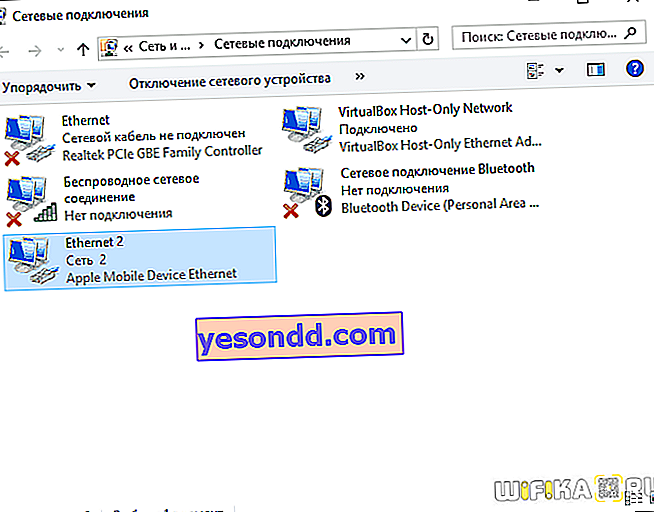
iPhone sebagai adaptor wifi melalui Bluetooth untuk komputer Windows
Metode ketika Internet didistribusikan dari iPhone ke laptop atau komputer menggunakan koneksi Bluetooth adalah yang paling canggih. Dan saya tidak tahu apakah ada yang akan menggunakannya. Bukan karena tidak semua laptop, dan terlebih lagi komputer, memiliki dukungan untuk "gigi biru", tetapi karena saya takut iPhone dengan wifi dan bluetooth yang diaktifkan akan hidup kurang dari satu jam
Baiklah, karena ada fungsi seperti itu, itu harus ditampilkan.
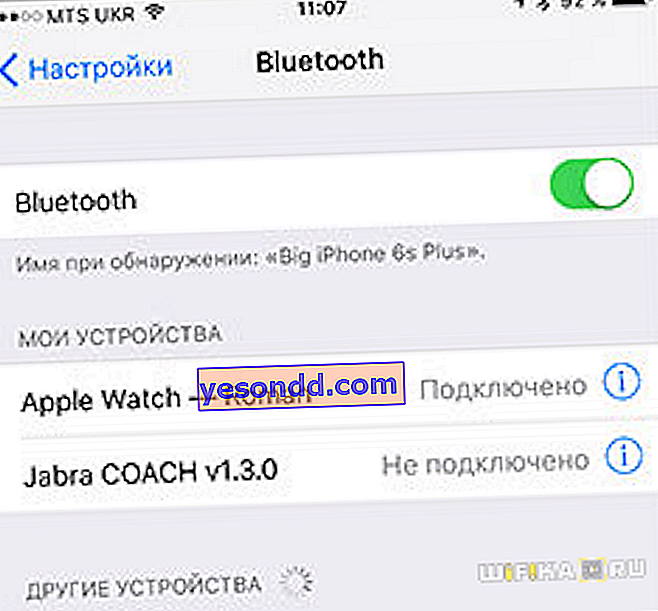
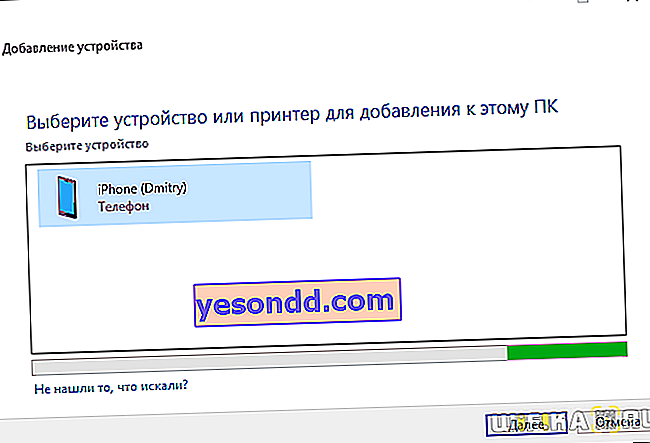
Di Windows 10, Anda hanya perlu mengaktifkan Bluetooth dan pencarian modem akan dimulai secara otomatis
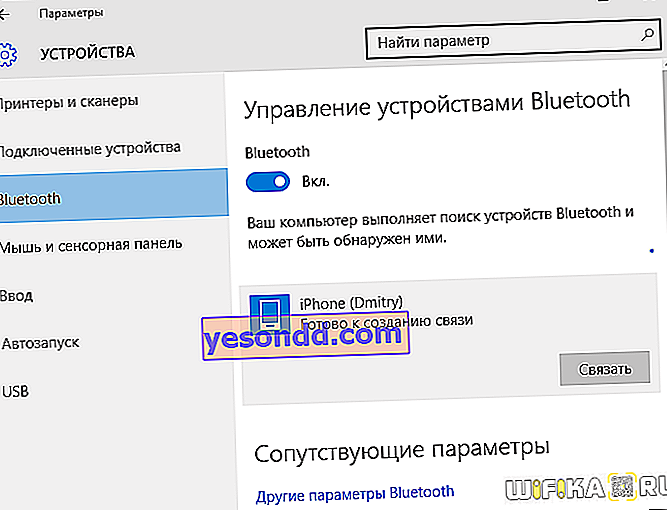
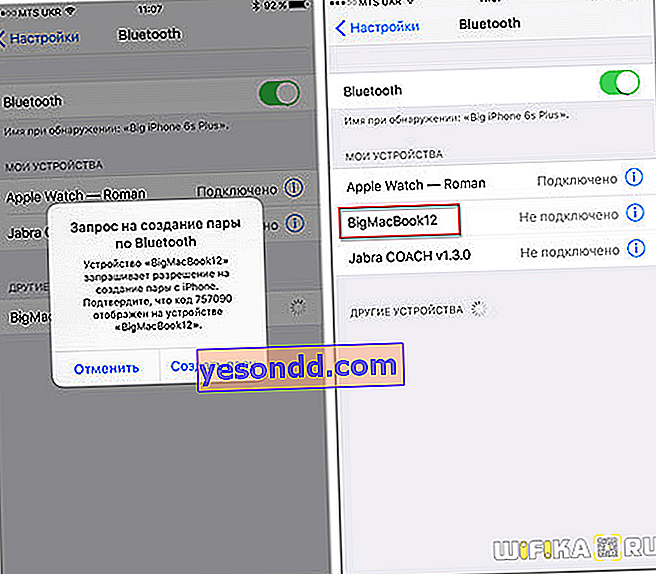
Sekarang Anda juga dapat melihat Windows, apakah modem terhubung - informasi ini ada di bagian "Lihat perangkat jaringan Bluetooth"
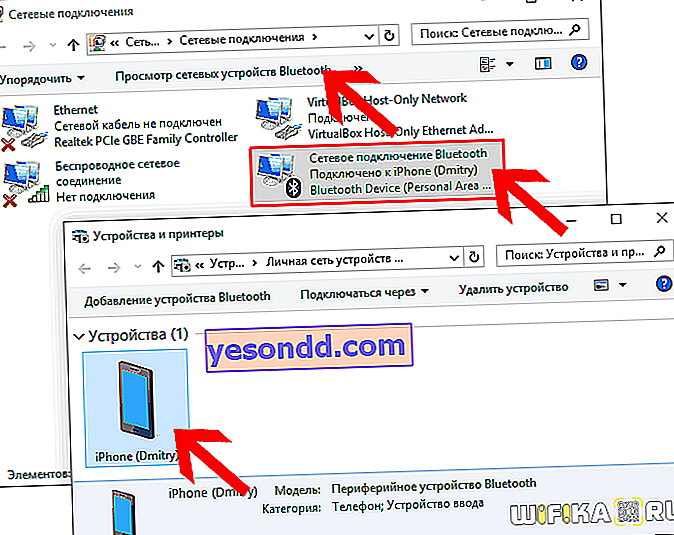
Kami telah menganalisis dua cara bagaimana Anda dapat mengaktifkan mode tethering di iPhone - pilih salah satu dan gunakan!
